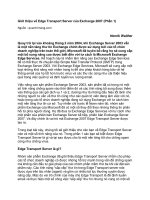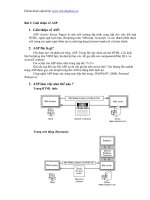Tài liệu Giới thiệu về SPS-VISU doc
Bạn đang xem bản rút gọn của tài liệu. Xem và tải ngay bản đầy đủ của tài liệu tại đây (500.36 KB, 20 trang )
I . GIỚI THIỆU VỀ SPS-VISU:
SPS-VISU đây là một phần mềm của hãng SIEMENS-AG (CHLB Đức) sản xuất vào năm
1997 tại công ty MHJ-Software & ing Buro Weiβ,Germany.
Đây là phần mềm mô phỏng cho các chương trình SIMATIC S5 và S7 từ 300 trở lên cho
phép thực hiện mô phỏng các chương trình PLC S7 bằng hình ảnh trên máy tính cá nhân.
SPS-VISU(tiếng Đức) có nghóa tương đương với tiếng Anh là PLC Simulator (chương trình
mô phỏng của thiết bò điều khiển khả trình PLC).
Đây là một chương trình phần mềm tiếng Đức hiện tại ở Việt Nam vẫn chưa có phiên bản
tiếng Anh và các tài liệu tham khảo tiếng Anh cũng như tiếng Việt nhưng phần mềm này khá
thuận tiện cho người sử dụng đễ có thể sử dụng mô phỏng.
Giao diện SPS-VISU.
SPS-VISU là một chương trình giả lập mô phỏng quy trình bằng một phần mềm SPS(PLC)
đã được tích hợp.Bằng cách này SPS-VISU có khả năng điều chỉnh hệ thống thiết bò trên màn
hình và sau đó kết nối thiết bò này vào mô phỏng.
So với chương trình mô phỏng PLC S7 SIM chỉ cho phép mô phỏng chương trình S7 bằng
việc quan sát sự tác động của các giá trò vào/ra để kiểm tra tính hiệu quả của chương trình,thì
chương trình SPS-VISU cho phép xây dựng một hệ thống thiết bò giống thực tế trên màn hình máy
tính cá nhân và mô phỏng chương trình bằng sự hoạt động mô phỏng của các thiết bò , người sử
dụng có thể quan sát được hoạt động của các thiết bò từ đó có thể kiểm tra tính hiệu quả của mô
hình và các chương trình S7 đã viết.
Từng phần hệ thống thiết bò có thể tự vận động cũng như tự có thể được làm sống động.
Các xi lanh(pitton) ,công tắc điều khiển, bộ hiển thò đếm BCD,thiết bò chỉ dẩn trạng thái,các băng
tải và công tắc hành trình để thực hiện phải đặt theo các tiêu chuẩn.Từ đó người sử dụng có thể
tạo ra các đề tài với tính chất nhất đònh và cho phép xây dựng một thư viện riêng.Khi đó bất kì
một đồ hoạ Bitmap cũng có thể được vận dụng để xây dựng hệ thống.Sau khi hệ thống được thiết
lập và các đề tài được phân phối vào các Operanden,thì hệ thống được điều chỉnh bởi chương
trình phần mềm PLC.Vì SPS-VISU cũng làm mô phỏng quá trình này, nên hệ thống được tạo ra
theo họa đồ sẽ chuyển các tín hiệu ở chương trình PLC này vào phần mềm SPS-VISU chính xác
như hệ thống thực của phần mềm PLC.
Ví dụ, như các chuyển động tự tiến hành bởi các xi lanh và khi đó nếu đạt được vò trí cuối
cùng thì các công tắc hành trình sẽ tác động thông báo điều đó
Như vậy khi mô phỏng quy trình người ta có thể tập trung vào việc nghiên cứu các vấn đề và
không còn không còn phải dẫn các điều kiện điều khiển tới.
II . THỰC HIỆN MÔ PHỎNG SPS-VISU:
1.
Mô phỏng chương trình S7 (từ Version 2.0):
Các chương trình Ags S7-300 và S7-400 có thể được mô phỏng từ Version 2.0.Khi đó các
chương trình được thiết lập bằng phần mềm Win PLC-S7 và truyền qua các chức năng Ag vào
phần mềm PLC-S7 nhờ SPS-VISU.Trong một thời gian ngắn có thể lập trực tiếp các Projekt(bản
thiết kế) được tạo ra bằng phần mềm SIEMEN-S7
2.
Mô phỏng chương trình S5:
Các chương trình S5-Ags 90U đến 135U có thể được mô phỏng bằng phần mềm PLC-
S5.Người ta có thể lập chương trình PLC-S5 như là dữ liệu SIEMEN-S5D.Tương tự có thể mô
phỏng được qua điểm cắt serie(lớp) bằng mỗi phần mềm chương trình S5.
Mỗi vò trí cắt DLL đặc biệt được taọ ra đối với người sở hữu phần mềm chương trình
SIEMEN-S5.
Hệ thống được tạo ra bằng SPS_VISU có thể được vận dụng cho việc mô phỏng S5 cũng như
S7
Cái mới trong Version 2.0:
CPU-Dialog dùng cho S7 trong SPS-VISU
Dialog”phần mềm PLC -S7”
Dialog nêu trên có thể gọi ra nhờ điểm Menu”Điều chỉnh phần mềm SPS→phần mềm
SPS”.
Dialog này có thể cung cấp các thông tin về tình trạng của phần mềm S7.Ngoài ra phần
mềm SPS(PLC) còn được thuyên chuyển vào Run hay Stop.
Khi khởi động phần mềm SPS(PLC) có thể trọn các nút Radio để chuyển động OB.
3. Hướng dẫn vận hành bằng Win PLC-S7:
Trong modul”S7” bắt buột phải có chương trình phần mềm Win PLC-S7.Ở đây không cần
biết liệu SPS-VISU hay Simatic PLC-S7 được khởi động
SPS-VISU và Simatic PLC-S7 làm việc cộng tác theo kích thước sau:chương trình S7 được
tạo ra bằng Simatic PLC-S7 và cuối cùng được chuyển vào phần mềm SPS-VISU.Nếu SPS-VISU
chủ động thì tự động có sẵn chương trình PLC trong SPS-VISU. Điều này có nghóa lúc này
chương trình PLC đã được chuyển đổi thành SPS-VISU và một hệ thống đã được mô phỏng.
4 . Modul S5 và S7:
SPS-VISU có thể mô phỏng chương trình PLC-S5 và PLC-S7.Ta có thể lựa chọn chương
trình mô phỏng:
Để mô phỏng chương trình S5,cần phải mở nút nhấn điểm Menu”Phần mềm PLC-S5
môphỏng chủ động”.
Nếu cần phải mô phỏng chương trình S7, cần phải mở nút nhấn điểm Menu”Phần mềm
PLC-S7 môphỏng chủ động”.
Việc điều chỉnh Menu chỉ có thể khi không có cửa sổ nào được mở và Simulator nằm ở vò trí
hoạt động Stop.
III . CÁC CÔNG CỤ VÀ THIẾT BỊ TRONG SPS-VISU:
SPS-VISU cũng như các chương trình phần mềm khác cũng có khá nhiều các công cụ và
thiết bò để có thể hỗ trợ cho người sử dụng có thể sử dụng một cách khá dễ dàng trong việc thực
hiện một chương trình mô phỏng tuy nhiên SPS-VISU còn có điểm còn hạn chế là chỉ có thể sử
dụng các công cụ và thiết bò có sẵn trong chương trình để thực hiện thao tác mô phỏng mà vẫn
chưa có chương trình hỗ trợ để người sử dụng tạo ra các công cụ hay thiết bò mới để sử dụng.
1 . Các cửa sổ trên thanh tiêu đề:
Tuy là một phần mềm tiếng Đức nhưng việc bố trí các cửa sổ trên thanh tiêu đề cũng
tương ứng với các phần mềm tiếng Anh hay tiếng Việt khác.
a . Cửa sổ Datei: (File:dữ liệu)
Open:mở lại chương trình gần nhất
Open:mở lại các chương trình
New:mở trang mới
Save:lưu các chương trình
Save as:lưu vào một đòa chỉ khác
Exit:thoát
b . Cửa sổ Bearbeiten:(Edit:soạn thảo)
Undo:bỏ lệnh vừa thực hiện
Copy:sao chép
Paste:dán
Thiết kế phát thảo mới
Cùng những đặc tính
Delete:xoá
Select all:đánh dấu tất cả
c . Cửa sổ Visu-Window:( Cửa sổ VISU)
Chọn chế độ Run tích cực
Điều chỉnh nguồn cung cấp
d . Cửa sổ Baukasten:(Library:thư viện)
Trong cửa sổ này ta có thể lựa chọn các loại thiết bò như:con trỏ,thiết bò tiêu chuẩn,công
tắc,công tắc hành trình,đèn,băng tải,bồn chứa…
Bộ đếm BCD
………….
Thiết bò chế tạo
Công tắc hành trình
Thiết bò tiêu chuẩn
e . Cửa sổ objekt:
Xếp lên trước
Xếp xuống phía sau
Xếp theo hàng ngang
Xếp theo hàng dọc
Sắp xếp
Tạo thành một khối/nhóm
Xếp theo dạng bảng ngang
Xếp theo dạng bảng dọc
Hiển thò kết thúc của công
tắc hành trình
f .Cửa sổ Software-SPS:
Chọn chương trình PLC điều khiển
Chọn mô phỏng S5 chủ động
Chọn mô phỏng S7 chủ động
Tải chương trình S5D
Chọn chức năng Run/Stop PLC
g . Cửa sổ Optionen:(Option:chức năng)
Điều chỉnh nhỏ
Gọi dialog của người sử dụng
Điều chỉnh tích chất chung
Đánh dấu các thiết bò riêng của người sử dụng
2 . Các thiết bò:
SPS –VISU có các thiết bò để giúp cho người sử dụng dễ dàng thực hiện các thao tác mô
phỏng các chương trình như yêu cầu.
• Endschalter-Objekt:(công tắc hành trình).
Ta có thể sử dụng công tắc hành trình để làm giá trò tác động ngõ vào hay như các tiếp
điểm thông thường tuỳ theo yêu cầu sử dụng là tiếp điểm thường đóng hay thường hở.
• Standard-Objekt:(các thiết bò tiêu chuẩn)
Thiết bò này cho phép ta chọn các thiết bò không có sẵn trên thanh công cụ hay lựa chọn
các chức năng khác của thiết bò mà ta cần.Trong thiết bò này ta có thể chọn thêm các thiết bò khác
có trong Bipmap của chương trình như :động cơ,các loại công tắc,hay chọn các mẫu nền … dùng
để hổ trợ cho việc thiết kế.
• Schalter-Objekt:( công tắc hay nút nhấn).
Ta có thể lựa chọn các dạng của công tắc hay nút nhấn và các chức năng thường đóng hay
thường hở,các đặc tính tuỳ theo yêu cầu trên thực tế.
• Zylinder-Objekt:( xi lanh,pitton).
Được sử dụng vào việc thiết kế các mô hình,dây truyền như trên thực tế. Ta có thể chọn
các kiểu pitton phải/trái…,điều chỉnh tốc độ chuyển động của Pitton,điều chỉnh khoảng dòch
chuyển của pitton.
• BCD-Anzeige und BCD-Eingabe Objekte:(bộ hiển thò và bộ nhập giá trò BCD).
Ta có thể sử dụng để hiển thò các giá trò mà ta cần quan sát dưới dạng BCD,hay dùng nhập
giá trò cho trước vào chương trình.
• Text-Objekt:(viết chữ).
Thiết bò này cho ta viết chữ hay tạo ra các câu chú thích ,chủ đề cho chương trình, nhãn
của chương trình hay của thiết bò.
• Band-Objekt: (băng tải).
Ta có thể sử dụng thiết bò này vào việc thực hiện mô phỏng một dây truyền giống như
trong thực tế.Ta có thể chọn các kiểu băng tải quay phải/trái…,thay đổi tốc độ di chuyển…và có
thề kết hợp với các thiết bò khác để có thể làm sinh động thêm cho chương trình.
• Creater-Objekt:(thiết bò chế tạo/sản xuất ra các sản phẩm)
Thiết bò này cho phép sử dụng để mô phỏng để tạo ra các sản phẩm,thiết bò như tạo ra các
loại chai,thùng hàng,động cơ,các sản phẩm…như việc sản xuất trong một dây truyền trên thực tế.
• Destroy-Objekt:(thiết bò phá huỷ/thu hồi các sản phẩm)
Thiết bò này nhằm mục đích thu hồi các thiết bò,các sản phẩm vừa được tạo ra tránh hiện tượng
các thiết bò xuất hiện nhiều trên màn hình mô phỏng .
• Lampen-Objekt:(đèn báo).
Ta có thể chọn các loại đèn với nhiều loại khác nhau để làm đèn báo hay các chức năng khác tuỳ
theo yêu cầu.
• Status-Objekt:(bộbáo trạng thái).
Thiết bò này có chức năng dùng để hiển thò các giá trò ngõ vào ,ngõ ra…mà người thiết kế cần
quan tâm.Ví dụ như trong một thiết kế ta có thể sử dụng để hiện thò thời gian mà ta đặt cho thiết
bò hoạt động,hay báo nhiệt độ…
• Analog-Eingabe-Objekt:(bộ hiển thò analog).
Thiết bò này có chức năng mô phỏng các giá trò Analog ngỏ vào,nó duy trì các trạng thái
khác biệt của ngõ vào và kết hợp với các thiết bò như Status,Balken sử dụng kèm theo để mô
phỏng sự thay đổi của các giá trò Analog thông thường là biểu diễn giá trò +mV,-mV,+V,-V…
• Balken-Objekt: (đồ thò )
Thiết bò này được dùng kết hợp với bộ hiển thò số Analog,thiết bò Status dùng để mô
phỏng sự thay đổi của các giá trò Analog trong mô hình mô phỏng.Ta có thể đặt các giá trò
Max/Min,hướng lên/xuống/phải…thường là mô phỏng giá trò ngỏ ra.
• Flüssigkeits-Objekte: (Bình chứa,bồn chứa chất lỏng)
Dùng trong việc mô phỏng các dây truyền có các bồn trộn hay bình chứa nhiên liệu.Ta có
thể quan sát được sự thay đổi trong bình,bồn bằng cách thay đổi các giá trò khai báo cho bình
chứa…
• Các thiết bò trong bipmap:
Chương trình phần mềm này còn có các thiết bò được chứa trong Bipmap: các động cơ,các thiết bò
khác …
Thông thường là ta chọn trong Standard Objekt (các thiết bò tiêu chuẩn)sẽ xuất hiện cửa
sổ Objekt-Eigenschaften (các đặt tính của thiết bò):
Các thiết bò khác
Ta có thể tìm bằng cách đánh dấu vào các mục Lampen,User 1 …và sau đó đánh dấu vào
tên các thiết bò tìm ra các thiết bò mà ta cần.Sau đó Click vào”OK” để chọn thiết bò.
Tuy nhiên,ta cũng cần khai báo các giá trò của các thiết bò này tương tự như khai báo giá trò
của các thiết bò khác có trên thanh công cụ.
Bên cạnh đó trong phần mềm này còn có rất nhiều các mô hình đã được thiết kế sẵn để hỗ
trợ cho người sử dụng có sẵn trong cửa sổ SPS-VISU StartDialog…
Mô hình mẫu trong SPS-VISU
Ta có thể chọn một mô hình mẫu để tham khảo,cũng có thể xem mô phỏng của các
chương trình này bằng cách tải chương trình điều khiển S5D hay nhấn biểu tương “RUN” trên
thanh công cụ để quan sát hoạt động của chương trình.
3 . Các biểu tượng trên thanh công cụ:
Các biểu tượng này có chức năng tương tự như các lệnh trong các của sổ chương trình.
Chọn chế độ PLC S7
Tải chế dộ S5D
Xếp theo chiều dọc
Xếp theo chiều ngang
Xếp theo dạng bảng dọc
Xếp theo dạng bảng ngang
Sắp xếp xuống phía sau
Chọn chế độ Run/Stop PLC
Sắp xếp lên trước
Chọn chế độ PLC S5
Bõ sự chuyển độngnhóm
Tạo sự gắn chặt
Gọi dialog người sử dụng
Ungroup:rã nhóm
Group:nhóm
Chọn chế độ Run tích cực
Undo:bỏ lệnh vừa làm
Paste:dán
Copy:sao chép
Save as:lư
u
Open:mở các chương trình đã lưu
Mở các chương trình gần đây
Tạo sự chuyển động nhóm
Mở trang mới
Đồng thời trên thanh công cụ còn có biểu tượng của các thiết bò ta có thể chonï trực tiếp
không cần phải chọn trong thư viện.
IV . KHAI BÁO BIẾN VÀ GIÁ TRỊ CÁC THIẾT BỊ TRONG SPS-VISU:
Khi ta chọn các thiết bò và đưa chúng xuống màn hình soạn thảo thì bản thân của thiết bò
vẩn chưa tự hoạt động hay tự mô phỏng được mà chúng cần được khai báo các giá trò biến của
thiết bò.Các giá trò biến này sẽ tương ứng với các giá trò biến mà ta sử dụng để viết trong chương
trình PLC S5 hay S7.
Thông thường thì các giá trò này là các giá trò ngõ vào hay ngõ ra của các thiết bò.Có nghóa
là một thiết bò ,nếu thiết bò đó là công tắc thì thông thường sẽ đóng vai trò là ngõ vào của chương
trình điều khiển PLC S5 hay S7,thì thiết bò đó cần phải được khai báo giá trò ngỏ vào tương đương
trong SPS-VISU.Nếu như giá trò này khai báo sai hay không tương đồng trong SPS-VISU và PLC
S5 hay S7 thì chương trình sẽ không thể thực hiện mô phỏng được.Do đó người sử dụng cần phải
thận trọng trong việc khai báo các giá trò trong khi lấy các thiết bò.
Vì SPS-VISU là phần mềm tiếng Đức,trong khi phần mềm SIMATIC PLC S5 hay S7 khi
cài đặt thường được chọn bản tiếng Anh nên có sự khác biệt trong việc khai báo các biến.
Tiếng Anh Tiếng Đức
Giá trò ngõ vào
I E
Giá trò ngỏ ra
Q A
Giá trò ngỏ ra dạng Word
QW AW
1 . Endschalter-Objekt:(công tắc hành trình).
Khi ta chọn công tắc hành trình và đưa xuống màn hình soạn thảo thì trên màn hình
soạn thảo sẽ xuất hiện cửa sổ:
Chọn số lần tác động
Đặc tính của công tắc hành trình
Chọn sự hiển thò tác
động của công tắc hành
trình
Chọn giá trò (ngỏ vào E …)
Vì công tắc hành trình là một tiếp điểm nên ta chọn làm giá trò ngỏ vào (ví dụ: E 4.0),
đồng thời có thể chọn số lần tác động của công tắc hành trình bằng cách điền hay đánh dấu các
thông số mà ta cần chọn vào các ô trên bảng đặc tính.Ta có thể chọn tiếp điểm hành trình là
tiếp điểm thường đóng hay thường mở tuỳ theo yêu cầu sử dụng…
2 . Schalter-Objekt:( công tắc hay nút nhấn).
Nút nhấn hay công tắc cũng giống như công tắc hành trình thường đóng vai trò là ngõ vào
nên thường được lựa chọn giá trò ngõ vào( E …)
Các đặc tính và chế độ của công tắc
Chọn giá trò vào
Thường đóng
Thường mở
Nút nhấn
Công tắc
Chọn các kiểu công tắc
khác trong Bitmap
Đặt nhãn cho công tắc
Thay đổi màu sắc,kích thước
Ta có thể lựa chọn các kiểu công tắc hay nút nhấn với các tiếp điểm thường đóng hay thường hở
hay chọn các kiểu công tắc ,nút nhấn hình dáng khác nhau cho phù hợp với thực tế.
3 . Lampen-Objekt:(đèn).
Chọn giá trò ngõ ra (A…)
Chọn các kiểu đèn khác
Chọn loại nguyên thuỷ
Vì đèn chỉ thường dùng để thể hiện các kết quả nên phải khai báo giá trò ngõ ra,và chọn màu sắc
đèn phù hợp với yêu cầu.
4 . Zylinder-Objekt:( xi lanh,pitton).
Đặc tính của xi lanh
Giá trò xilanh( đầu ra)
Giá trò xilanh (đầu vào)
Chọn khoảng dòch chuyển
của xilanh
5 . Destroy-Objekt:(thiết bò phá huỷ/thu hồi các sản phẩm)
Thiết bò này không cần phải khai báo vì nó chỉ có tác dụng dùng thu hồi các thiết
bò được sản xuất ra.Khi các thiết bò tác động vào nó thì nó tự động hoạt động thu hồi các
sản phẩm.
6 . Band-Objekt: (băng tải).
Xilanh hướng sang trái
Hướng xuống
Hướng lên
Hướng sang phải
Chọn giá trò ngỏ ra(A…)của đầu ra của xilanh tác động 1
lần khi di chuyển ra
Tốc độ di chuyển
Chọn thiết bò trong
Bipmap
Chọn mà
u
Chọn kiểu tự nhiên
Chọn giá trò của băng
tải quay phải
Tốc độ di chuyển
7 . Creater-Objekt:(thiết bò chế tạo/sản xuất ra các sản phẩm)
Chọn màu nền cơ bản
Chọn các thiết bò sẽ được tạo
ra có trong Bitmap
Chọn số lượng tạo ra trong 1 phút
Tạo ra sản phẩm khi ngõ vào ( E 0.0) tác động
Tự tạo ra sản phẩm khi có một thiết bò tác động
Mở rộng sự điều chỉnh
Chọn giá trò của băng
tải quay hương lên
Ta có thể lựa chọn các thiết bò sẽ tạo ra hay số lượng cũng như giới hạn hoạt động của
thiết bò tạo sản phẩm bằng cách khống chế số lượng sản phẩm được sản xuất ra hay bằng chế độ
Run/Stop
8 . BCD-Anzeige und BCD-Eingabe Objekte:(bộ hiển thò và bộ nhập giá trò BCD).
Chọn giá trò vào/ra
Bộ hiển thò BCD
Bộ nhập giá trò BCD
9 . Flüssigkeits-Objekte: (Bình chứa,bồn chứa chất lỏng)
Chọn màu nền
tron
g
bình/bồn
Chọn mức ban đầu trong
bình/bồn
Chọn giá trò ngõ ra khi
nạp vào
Lựa chọn tốc độ nạp
Chọn giá trò ngõ ra
.khi xả ra
Lựa chọn tốc độ xả
Các thiết bò khác khi sử dụng cũng được khai báo các giá trò vào/ra tương tự tuỳ theo yêu cầu cần
sử dụng.
V . THỰC HIỆN XÂY DỰNG VÀ MÔ PHỎNG MỘT MÔ HÌNH:
Các bước thực hiện chương trình mô phỏng SPS-VISU:
• Chọn các thiết bò cần thiết để thiết kế một mô hình hay dây truyền xuống màn hình soạn
thảo và khai báo đầy đủ các biến,các giá trò của các thiết bò vừa được chọn.Các giá trò,các
biến phải được khai báo tương ứng với các giá trò,các biến sẽ sử dụng trong chương trình
Win PLC S7-300.
• Viết chương trình điều khiển cho mô hình hay dây chuyền bằng phần mềm Win PLC S7-
300
• Kết hợp chương trình SPS-VISU và PLC S7-300 bằng cách “load” chương trình điều khiển
PLC S7-300 vào SPS-VISU đễ SPS-VISU có thể thực hiện mô phỏng.
1 . Xây dựng một mô hình mới:
Để có thể sử dụng chương trình SPS-VISU thì ta nhấp chuột vào biểu tượng của chương
trình trên màn hình Window. Sau khi khởi động màn hình SPS- VISU xuất hiện hộp thoại
Shareware-Hinweis (hướng dẫn bản quyền của phần mềm) như hình sau :
Tính hợp pháp của phần mềm này như thế nào?
Ta sẽ thấy trên màn hình các thông tin hướng dẫn như sau:
• Phần mềm này chỉ cho phép sử dụng miễn phí trong 30 ngày.
• Kiểm tra hiệu quả lâu dài của chương trình trong giai đoạn Test và sau đó tự quyết đònh
liệu có ý đònh mua bản quyền chương trình này hay không.
• Nhấn F1 để tìm những phần giúp đỡ Online tại đó ta sẽ thấy những sự hỗ trợ đã được
kiệt kê đễ hướng dẫn sử dụng.
Nếu đồng ý với các thông tin trên thì ta Click vào “ OK” hay đóng cửa sổ thông báo lại.
Sau khi chọn OK thì trên màn hình xuất hiện cửa sổ SPS-VISU Startdialog (khởi
động các Dialog) :
Find:Tìm kiếm
New :mở trang mới
Chọn mô hình gần nhất
Lời hướng dẫn
Help : giúp đỡ
Cancel :bỏ qua
Mô hình thiết kế sẵn
¾ Trong cửa sổ SPS-VISU Startdialog gồm nhiều mô hình đã được thiết kế (do nhà sản
xuất hay người sử dụng) cho phép ta lựa chọn các mô hình mà ta đã thiết kế.
¾ Ta có thể mở trang mới bằng cách nhấp mouse vào Neu (New).
Đễ lựa chọn chương trình WinPLC-S5 hay WinPLC-S7 đễ sử dụng cho phần mềm SPS-
VISU ta đóng cửa sổ SPS-VISU Startdialog lạisẽ xuất hiện màn hình:ta phải click vào các biểu
tượng S5 hay S7 đễ lựa chọn các Version.
Chọn Version S7Chọn Version S5
Ta chọn version S5 để sử dụng các phần mềm SIMATIC PLC ø S5
Ta chọn version S7 để sử dụng các phần mềm SIMATIC PLC từ S7-300 trở lên.Thường
là khi ta chọn mở một trang mới thì chương trình tự chọn chương trình mô phỏng với S7
Ta click vào biểu tượng New đễ mở trang mới.Khi đó sẽ xuất hiện trên màn hình trang
soạn thảo(có các lưới caro để người sử dụng sắp xếp các thiết bò):
Ta sẽ thấy trên thanh công cụ sẽ có nhiều biểu tượng của các thiết bò như:công tắc hành
trình, bộ STD (bộ thiết bò chuẩn),nút nhấn công tắc,xi lanh, bộ hiển thò BCD, băng tải…ta có thể
“click“ vào các biểu tượng thiết bò cần thiết cho việc thiết kế một mô hình và đưa thiết bò đó
xuống màn hình soạn thảo và lựa chọn các thông số,giá trò của thiết bò như:ngõ vào, ngõ ra,tiếp
điểm thường đóng hay thường hở…
Hay “clich” vào biểu tượng của các công cụ để sử dụng các lệnh Coppy,Paste,Group…
Sau đó ta có thể sử dụng con trỏ để di chuyển,sắp xếp các thiết bòcho phù hợp.
Sau khi đã thiết kế xong một mô hình thì nên đặt tên và “save” lại các mô hình bằng các
lệnh”save,save as…) vào các phần riêng của người sử dụng như các “project”
2 . Thực hiện mô phỏng SPS-VISU với PLC S7-300:
Sau khi ta đã thiết kế xong một mô hình và đồng thời đã viết chương trình S7 điều khiển
thì ta phải thực hiện kết nối giữa SPS-VISU và PLC S7-300 để SPS-VISU có thể mô phỏng theo
chương trình điều khiển PLC S7 trên màn hình của SPS-VISU.
Ta nhấp chuột vào cửa sổ Software-SPS→ Software-SPS Steuern (tải chương trình phần
mềm PLC S7) để tải chương trình điều khiển bằng phần mềm SIMATIC PLC S7.
Sau khi đã chọn vào” Software-SPS Steuern “thì trên màn hình sẽ xuất hiện cửa sổ:
Tải chương trình S7
PLC
Chọn các khối OB
Từ cửa sổ trên ta nhấp chuột vào thanh tiêu đề S7P- laden (tải PLC-S7 )→PLC S7 – 300
, từ đó ta chọn tên bài tập mà ta đã viết để điều khiển mô hình, chọn xong ta nhấn nút Start
→OK → Run ( trên thanh công cụ)ï.Khi đó màn hình soạn thảo trong SPS-VISU chuyển sang chế
độ mô phỏng (lúc này màn hình soạn thảo sẽ chuyển thành màu trắng không còn các ô carô), lúc
này ta có thể thực hiện mô phỏng chương trình mô phỏng bằng cách nhấp chuột vào các nút điều
khiển như đã thiết kế và quan sát kết quả của mô hình ta vừa thiết kế.